Всем привет! Сегодня мы разберем такой вопрос: как отключить обновления в Windows 10.
Если вам вы устали от того, что компьютер слишком часто требует обновиться и перезагрузиться, то есть несколько вариантов, как избавить от такой ситуации.
В данной статье мы покажем, как отключить обновления, но учтите, что обновления Windows часто несут в себе доработки в безопасности, т.е. выключив систему обновлений вы также рискуете пропустить важные обновления безопасности, которые могут содержать исправления уже существующих ошибок прошлых версий Windows и улучшать быстродействие системы.
Как вариант, можно временно отключить обновления и включить только тогда, и обновлять Windows до более стабильной системы.
Но теперь давайте посмотрим, как можно отключить обновление Windows 10.
Первый и самый простой способ, просто отложить обновления.
Для этого нужно зайти в параметры безопасности, здесь есть кнопка приостановить обновление на 7 дней, но этого может быть мало, поэтому переходим в дополнительные параметры и внизу здесь есть приостановка обновлений. Можно выбрать дату, до которой система не будет обновляться, но отложить обновления можно максимум на месяц.
Если вам этого мало и вы хотите совсем отключить обновления Windows, то воспользуемся другим вариантом.
Отключение службы
Открываем пуск и пишем «службы», запускаем приложение, в службах находим «центр обновления», нажимаем два раза и нажимаю на этой службе остановить, тип запуска выбираем «отключена», теперь переходим во вкладку восстановления и здесь при сбоях выбираем «не выполняет никаких действий», нажимаем также вкладку «вход в систему» и выбираем «учётную запись», «обзор», «дополнительно», «поиск», и выбираем «гость», убираем пароли или вводим необходимый, применяем, жмем Ок.
Был ли этот материал вам полезен?
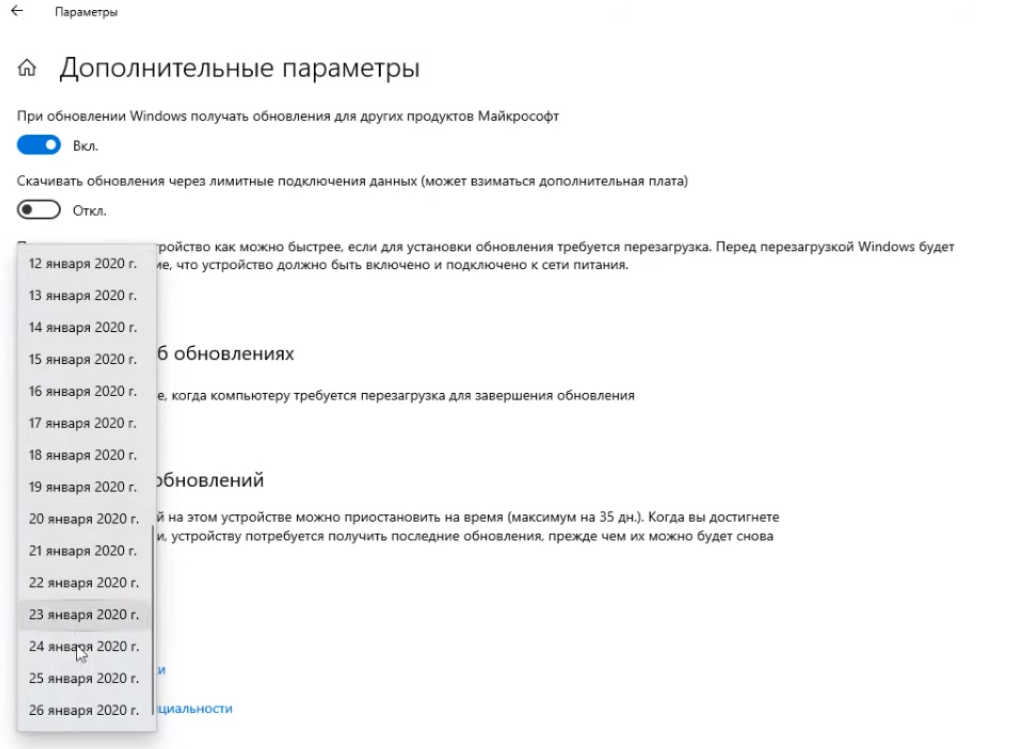

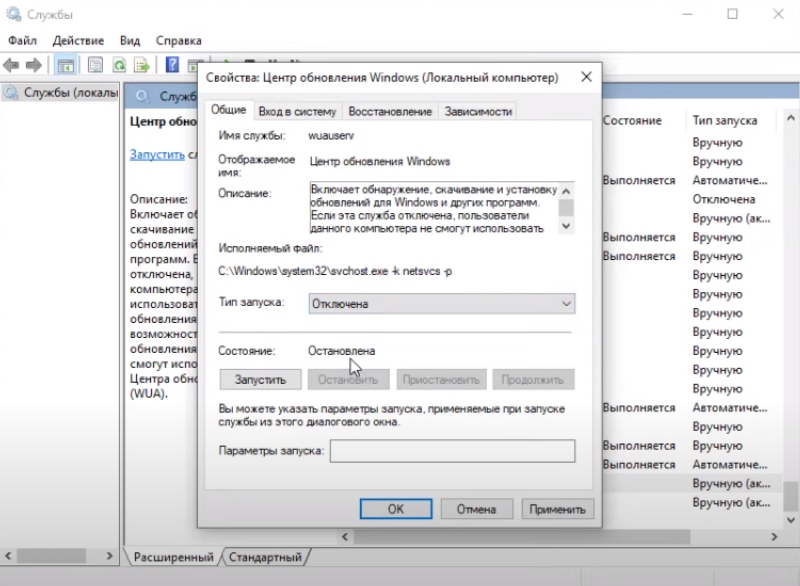
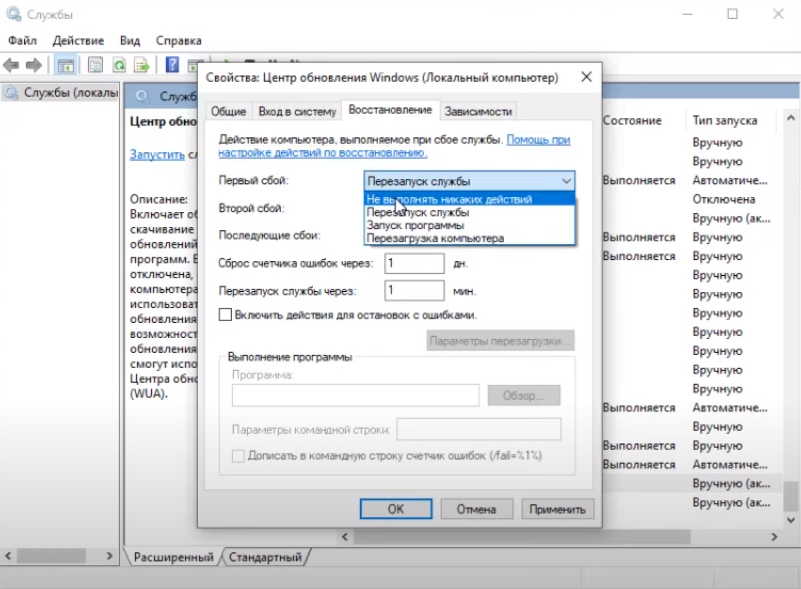
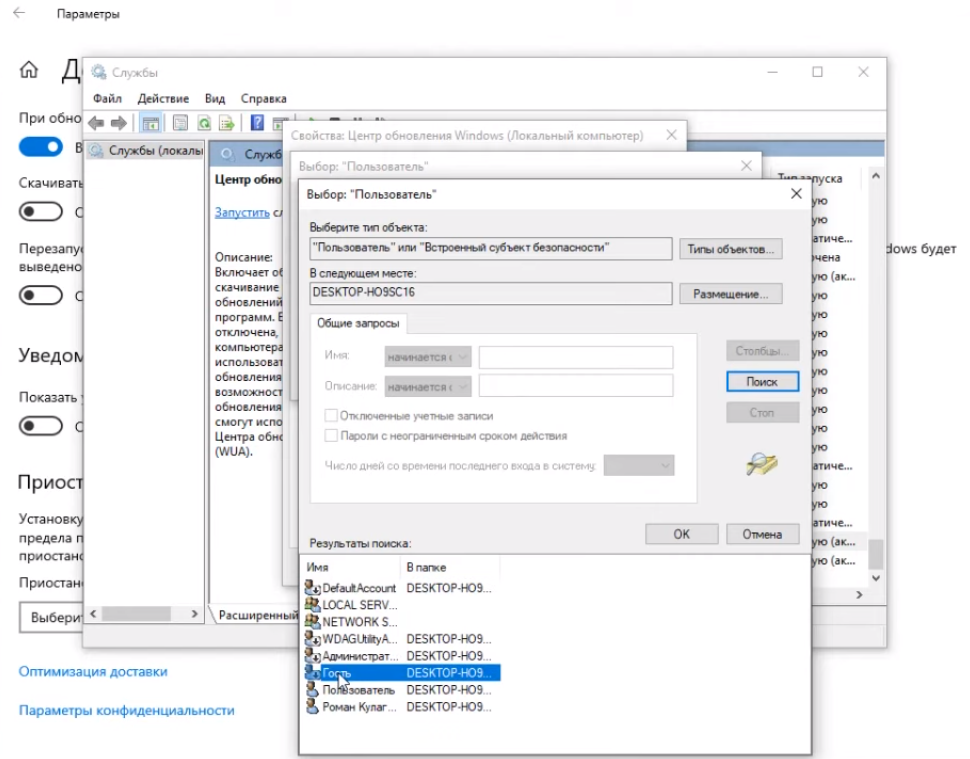



Отправляя сообщение, Вы разрешаете сбор и обработку персональных данных. Политика конфиденциальности.